So verwenden Sie Winget in Windows 10, um Programme über CMD zu installieren
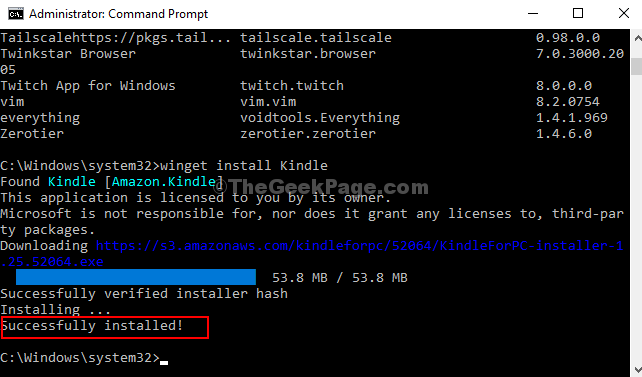
- 4726
- 967
- Madleen Vater
Microsoft hat mit der Windows 10-Plattform etwas sehr interessantes außerhalb der Late eingeführt, und das heißt Winget. Dies ist der Windows Package Manager (Linux Style), mit dem Sie Programme installieren können, indem Sie einfach einen Befehl ausführen. Alles, was Sie tun müssen, ist, das Terminalfenster zu öffnen (das der üblichen Eingabeaufforderung/PowerShell ähnelt), beispielsweise eingebenWinget Installieren Sie den Notizblock++”Und es sucht automatisch nach dem Programm Notepad ++ und installiert es nicht mehr Anstrengungen von Ihnen.
Das klingt interessant, nicht wahr?? Natürlich, da es Ihnen das Leben viel einfacher macht, wenn es darum geht, Programme herunterzuladen und zu installieren. Außerdem macht es Spaß. Lassen Sie uns also sehen, wie Sie mit Winget Programme installieren können.
So verwenden Sie Winget von Microsoft 10, um Anwendungen zu installieren
Schritt 1: Gehe zu Google und geben Sie die folgende Webadresse ein:
https: // github.com/microsoft/winget-cli/releases
Es wird die öffnen Github Seite für Winget. Scrollen Sie nach unten und klicken Sie auf Microsoft.DesktopAppinstaller_8wekyb3d8bbwe.AppxBundle Um den Paketmanager herunterzuladen.
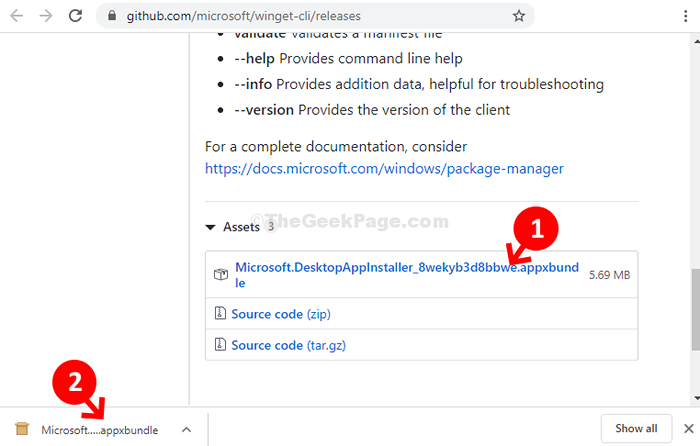
Schritt 2: Das Installationsplanfenster wird geöffnet. Klicke auf Aktualisieren Hier, um den Installationsprozess zu starten.
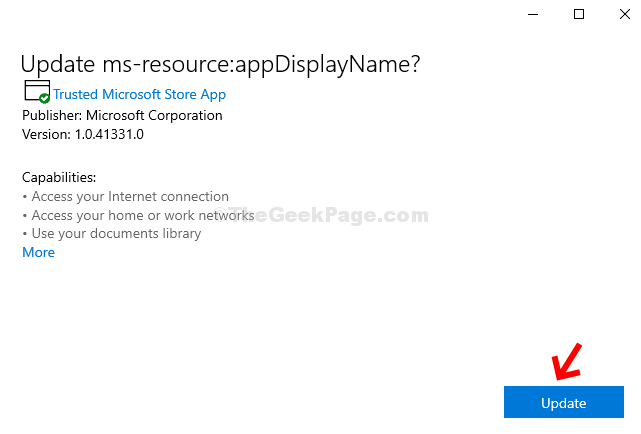
Schritt 3: Jetzt einmal Winget ist installiert, klicken Sie auf die Start Taste auf Ihrem Desktop, geben Sie ein Eingabeaufforderung im Suchfeld und klicken Sie auf Eingeben. Klicken Sie nun mit der rechten Maustaste auf das Ergebnis und klicken Sie auf Als Administrator ausführen öffnen Eingabeaufforderung Im Admin -Modus.

Schritt 3: Im Eingabeaufforderung Fenster, führen Sie den folgenden Befehl aus und klicken Sie auf Eingeben:
Winget Installation
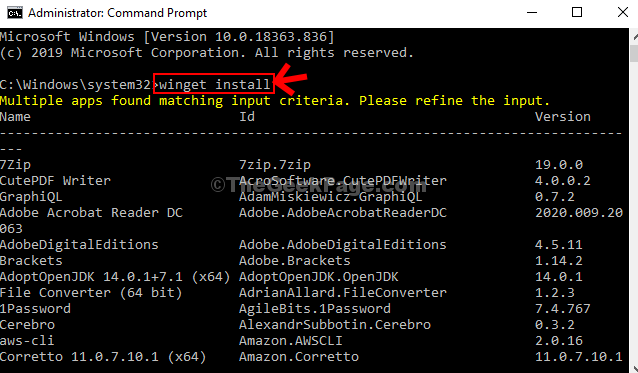
Es wird eine lange Liste aller Programme angezeigt, die es installieren kann.
Schritt 4: Jetzt können Sie versuchen, ein Programm zu installieren. Zum Beispiel haben wir versucht zu installieren Entzünden. Dafür haben wir den folgenden Befehl ausgeführt und geschlagen Eingeben:
Winget Install Kindle
Warten Sie jetzt, bis der Download fertiggestellt wird.
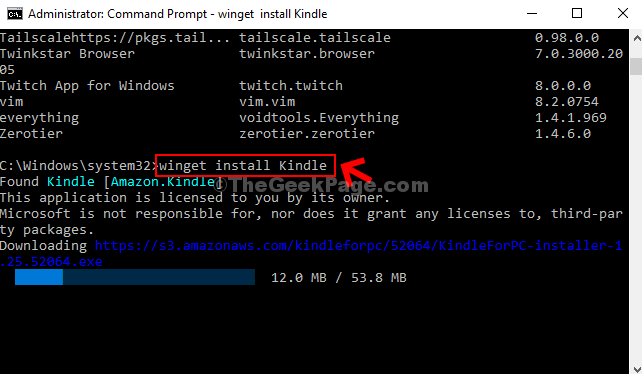
Schritt 5: Nach der Installation wird angezeigt “Erfolgreich installiert" Nachricht.
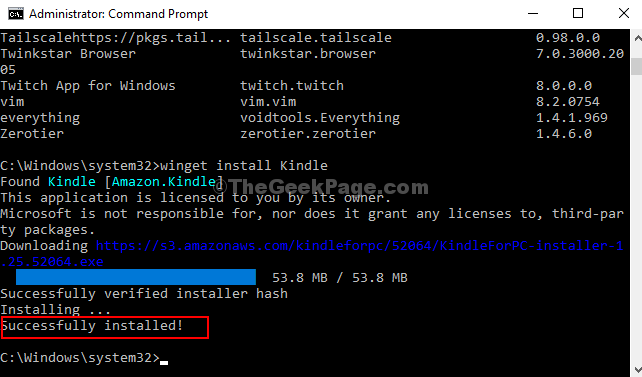
Ihre Programme (hier Entzünden) wird jetzt erfolgreich auf Ihrem Windows 10 -PC installiert.
- « Beheben Sie die Nachricht von Ihrer Organisation verwaltet in Google Chrome
- So beheben Sie Sie haben keine Berechtigung, diese Datei zu öffnen in Windows 10/11 »

